- Ana Sayfa
- Picture Control Utility 2'nin Ayrıntılı İşlemleri
- Özel Picture Control Oluşturma/Düzenleme
- Düzey Ayarlama Hakkında
Yazı tiplerinin boyutu
- K
- M
- B
Düzey Ayarlama Hakkında
Yeni bir özel Picture Control oluşturmak için bir Nikon Picture Control'un, isteğe bağlı Picture Control'un veya Creative Picture Control ayarlarını değiştirin, veya zaten oluşturulmuş olan özel Picture Control'unun ayarlarında değişiklik yapın.
Önizleme işlem araçlarındaki [Değişiklikleri Yansıt] düğmesini açarsanız, ayarlar, yapılır yapılmaz uygulanacaktır.
Picture Control'leri Düzenleme
- [Liste: Picture Control'ler] içerisinde Picture Control'lerden birini seçin.
 [Ürün] listesinde seçili olan ürüne bağlı olarak bazı Picture Control'leri seçemeyebilirsiniz.
[Ürün] listesinde seçili olan ürüne bağlı olarak bazı Picture Control'leri seçemeyebilirsiniz.
- Picture Control'ü [Hızlı Ayar], [Efekt seviyesi] veya [Resim keskinliğini ayarla] ile ayarlayın.

- [Ayarlar] paletinde bulunan ayarlama öğeleri ve ayarlama aralığı seçili olan Picture Control'e bağlıdır.

- 1. [NCP] veya [NP2] seçildiğinde: [Hızlı Ayar]
- 2. Creative Picture Control seçildiğinde: [Efekt seviyesi] ve [Resim keskinliğini ayarla]
- 3. [NP3] seçildiğinde: [Resim keskinliğini ayarla]
- İyi dengeli sonuçlar için genel kontrast, doygunluk, renk ve diğer ayarları optimize etmek için [Hızlı Ayar] öğesini seçin.
- [Resim keskinliğini ayarla] ayrıntılı bir şekilde keskinliği ayarlar.
- [Efekt seviyesi], Creative Picture Control etkisini azaltır veya artırır.
- [Otomatik] öğesini işaretlemek en uygun değeri otomatik ayarlar.
- Ayrıntılı ayarlamalar gerçekleştirmek için [Manuel Ayarlar] seçin ve her öğenin kaydırıcısının yerini yatay düzlemde değiştirin.
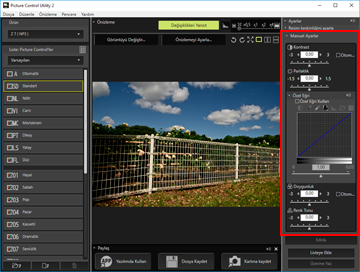 [Otomatik] öğesini işaretleme en uygun değeri otomatik ayarlar.
[Otomatik] öğesini işaretleme en uygun değeri otomatik ayarlar.
- Parlaklık veya kontrastın ayrıntılı bir ayarlamasını yapmak için bir ton eğrisi kullanın.
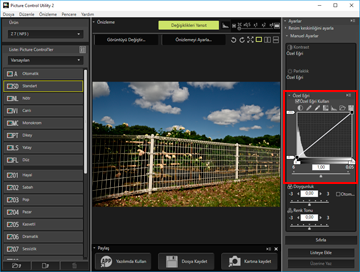 Ton eğrisi, giriş (görüntünün orijinal rengi) ve çıkışın (sonuçta üretilen görüntünün orijinal rengi) birini veya her ikisini ayarlamaya izin verir.Her öğenin ayarlarının ayrıntıları için bkz. "Düzey ayarlama ayarları". Ton eğrisi hakkında ayrıntılar için bkz. "Özel Eğri Hakkında".
Ton eğrisi, giriş (görüntünün orijinal rengi) ve çıkışın (sonuçta üretilen görüntünün orijinal rengi) birini veya her ikisini ayarlamaya izin verir.Her öğenin ayarlarının ayrıntıları için bkz. "Düzey ayarlama ayarları". Ton eğrisi hakkında ayrıntılar için bkz. "Özel Eğri Hakkında".
Not
- [Nötr], [Monokrom], [Düz] veya özel Picture Control, temel Picture Control olarak kullanıldığında [Hızlı Ayar] seçilemez. Ayar için [Manuel Ayarlar] öğesini kullanın.
- [Özel Eğri], temel Picture Control [Otomatik] olduğunda kullanılamaz.
Düzey ayarlama ayarları
Aşağıda anlatılan öğeler seçili Picture Control'e bağlı olarak değişiklik gösterebilir.
- Görüntülenen ayarlar değişebilir. Gri renkli öğelerde değişiklik yapamazsınız.
- Ayarlar aynı olsa dahi görüntüleme alanı, ayarlama aralığı veya ayarlama adımları değişebilir.
Hızlı Ayar
Her bir öğenin seviyesini otomatik olarak ayarlamak için bu öğeyi kullanın. Öğeleri ayarlamak için kaydırıcıyı yatay olarak sürükleyin. Ayrıca, giriş kutusuna sayısal değer girebilirsiniz.
Efekt seviyesi
Creative Picture Control etkisini azaltın veya artırın. Kaydırıcıyı sola sürükleyerek etkiyi azaltabilir, sağa sürükleyerek ise etkiyi artırabilirsiniz. Giriş kutusuna sayısal değer de girebilirsiniz.
Resim keskinliğini ayarla
Keskinlik seviyesini elle ayarla.
[Hızlı keskinleştirme]
[Keskinleştirme], [Orta aralık keskinleştirme] ve [Netlik] seviyelerini çabucak ayarlayın. Kaydırıcıyı sola sürükleyerek keskinliği azaltabilir, sağa sürükleyerek ise keskinliği artırabilirsiniz. Giriş kutusuna sayısal değer de girebilirsiniz.
- [Otomatik]
- Keskinliği otomatik ayarlar.
[Orta aralık keskinleştirme]
[Keskinleştirme] ve [Netlik] tarafından etkilenen orta tonları ayarlayın. Kaydırıcıyı sola sürükleyerek keskinliği azaltabilir, sağa sürükleyerek ise keskinliği artırabilirsiniz. Giriş kutusuna sayısal değer de girebilirsiniz.
Manuel Ayarlar
Her öğenin düzeyini manüel ayarlayın.
[Keskinleştirme]
Dış hat keskinliğini ayarlayın. Kaydırıcıyı sola sürüklerseniz, görüntü dış hattı bulanıklaşır ve sağa sürüklerseniz keskinleşir. Giriş kutusuna bir sayısal değer girebilirsiniz.
- [Otomatik]
- Keskinliği otomatik ayarlar.
[Netlik]
Netlik düzeyini ayarlayın. Netliği azaltmak için kaydırıcıyı sola sürükleyin ve netliği artırmak için sağa sürükleyin. Giriş kutusuna bir sayısal değer de girebilirsiniz.
- [Otomatik]
- Netliği otomatik ayarlar.
[Kontrast]
Kontrastı ayarlayın. Kaydırıcıyı yatay sürükleyerek ayarlayın. Giriş kutusuna bir sayısal değer de girebilirsiniz. Bu seçenek, [Özel Eğri Kullan] seçildiğinde seçilemez.
- [Otomatik]
- Kontrastı otomatik ayarlar.
[Parlaklık]
Parlaklığı ayarlayın. Kaydırıcıyı yatay sürükleyerek ayarlayın. Giriş kutusuna bir sayısal değer de girebilirsiniz. Bu seçenek, [Özel Eğri Kullan] seçildiğinde seçilemez.
[Özel Eğri Kullan]
Doygunluk ve renk tonunu el ile ayarlayın. Bu öğe seçili iken, [Kontrast] ve [Parlaklık] seçilemez.
[Doygunluk]
Doygunluğu ayarlayın. Ayarı yapmak için kaydırıcıyı yatay yönde kaydırın. Ayrıca giriş kutusuna sayısal değer girebilirsiniz. Bu öğe, [Monokrom] öğesi temel Picture Control olarak kullanıldığında seçilemez.
- [Otomatik]
- Doygunluğu otomatik ayarlar.
[Renk Tonu]
Renk tonunu ayarlayın. Ayarı yapmak için kaydırıcıyı yatay yönde kaydırın. Ayrıca giriş kutusuna sayısal değer girebilirsiniz. Bu öğe, [Monokrom] öğesi temel Picture Control olarak kullanıldığında seçilemez.
[Filtre Efektleri]
Nikon Picture Control için yalnızca [Monokrom] seçildiğinde etkindir. Filtre etkisini seçmek için  öğesini tıklatın.
öğesini tıklatın.
 öğesini tıklatın.
öğesini tıklatın.Filtre Etkisi için seçilebilir öğeler
- Off
- Yellow
- Orange
- Red
- Green
[Tonlama]/[Doygunluk Ayarı]/[Tonlama]
Nikon Picture Control için [Monokrom] seçildiğinde etkindir. Renk tonunu seçmek için  öğesini tıklatın ve doygunluğu ayarlamak için kaydırıcıyı yatay sürükleyin. [B&W] öğesi seçildiğinde doygunluk kontrolü kullanılamaz. Giriş kutusuna bir sayısal değer de girebilirsiniz.
öğesini tıklatın ve doygunluğu ayarlamak için kaydırıcıyı yatay sürükleyin. [B&W] öğesi seçildiğinde doygunluk kontrolü kullanılamaz. Giriş kutusuna bir sayısal değer de girebilirsiniz.
 öğesini tıklatın ve doygunluğu ayarlamak için kaydırıcıyı yatay sürükleyin. [B&W] öğesi seçildiğinde doygunluk kontrolü kullanılamaz. Giriş kutusuna bir sayısal değer de girebilirsiniz.
öğesini tıklatın ve doygunluğu ayarlamak için kaydırıcıyı yatay sürükleyin. [B&W] öğesi seçildiğinde doygunluk kontrolü kullanılamaz. Giriş kutusuna bir sayısal değer de girebilirsiniz.Belirli Creative Picture Control türleri seçili olduğunda [Tonlama] kullanılabilir.
Tonlama için seçilebilen öğeler
- B&W
- Sepia
- Cyanotype
- Red
- Yellow
- Green
- Blue Green
- Blue
- Purple Blue
- Red Purple
[Tonlama] ayarlamalarının yapılabileceği Creative Picture Control türleri
- Sepya
- Mavi
- Kırmızı
- Pembe
Özel Eğri
[Özel Eğri Kullan] seçildiğinde, ton eğrisini kullanarak parlaklık ve kontrastı ayarlayın. Özel eğri hakkında ayrıntılar için, "Paletleri Kullanma" konusuna bakın.
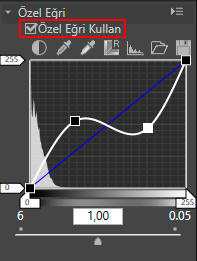
(Ton Eğrisi)
Ton eğrisi noktasını sürükleyerek parlaklığı ve kontrastı ayarlayın. En fazla 20 ekleme noktası eklenebilir. Ekleme noktası eklemek için, çizgiyi herhangi bir noktaya sürükleyin. Ekleme noktası silmek için, çizgiyi [Özel Eğri] öğesinin dışına sürükleyin veya "Sil" tuşuna basın. Ton eğrileriyle ilgili detaylar için, "Paletleri Kullanma" konusuna bakın.
Kısa Not
Ton eğrisini düzenlerseniz, görüntülenen histogramda dikey çizgiler olabilir. Bu, düzenlenen sonuçların hızlı görüntülenmesi sonucu oluşan bir olaydır. Bu tür ton atlama olayı gerçek görüntüde mutlaka oluşmayabilir.

- Kontrastı otomatik ayarlar.

- İmleci damla aracına değiştirir. Görüntünün siyah noktasını tıklatırsanız, tonu ayarlayabilirsiniz.

- İmleci damla aracına değiştirir. Görüntünün beyaz noktasını tıklatırsanız, tonu ayarlayabilirsiniz.

- Ton eğrisini sıfırlar.

- Ayarlanan histogramı görüntüler. Başka bir tıklatma önceden ayarlanan histogramı görüntüler.

- Varolan bir özel ton eğrisini Picture Control Utility 2'ye yükler. .ntc, .ncv veya .set uzantısına sahip dosyalar yüklenebilir.

- Oluşturulan özel ton eğrisini Picture Control Utility 2'ye kaydeder. Dosya .ntc uzantısıyla kaydedilir.
Özel ton eğrilerine eklenen dosya uzantıları
- .ntc: Camera Control Pro 2 veya Picture Control Utility 2 kullanılarak oluşturulan özel ton eğrisi
- .ncv: Nikon Capture kullanılarak oluşturulan özel ton eğrisi
- .set: Capture NX veya Capture NX 2 kullanılarak oluşturulan özel ton eğrisi
Kaydetme ve eklemeyle ilgili ayarlar
[Sıfırla]
Nikon Picture Control, isteğe bağlı Picture Control veya Creative Picture Control seçiliyken, tüm öğeler varsayılan ayarlarına döner. Özel Picture Control seçiliyken, tüm öğeler, ayardan önceki eski değerlerine sıfırlanır.
[Listeye Ekle]
Ayarlanmış Picture Control'ü yeni adı ile kaydeder. Kayıtlı Picture Control, Picture Control listesine eklenir.
[Üzerine Yaz]
Yaptığınız ayarlarla geçerli Picture Control'ün üzerine yazar. Ayarlar Nikon Picture Control, isteğe bağlı Picture Control veya Creative Picture Control temelli ise [Üzerine Yaz] seçilemez.